
Quando acquisti una nuova Apple TV, solitamente include un telecomando per aiutarti a configurarla e a controllarne le funzionalità. Tuttavia, se il telecomando si danneggia prima di aver completato la configurazione, ci sono diversi metodi alternativi per configurare la tua Apple TV senza usare il telecomando. Questo articolo descrive vari modi per completare il processo di configurazione usando diverse opzioni di controllo remoto.
Requisiti per la configurazione di Apple TV
- Connessione Internet attiva (cablata o wireless)
- Un televisore o un computer dotato di porta HDMI
- Cavo HDMI
Nel caso in cui decidessi di utilizzare il tuo iPhone per la configurazione, assicurati che esegua l’ultima versione di iOS e che sia connesso a iCloud con il tuo account Apple TV. Inoltre, attiva iCloud Keychain nelle impostazioni e assicurati che il Bluetooth sia abilitato sul tuo iPhone mentre è anche connesso a una rete Wi-Fi.
Utilizzo di un’app telecomando IR per configurare Apple TV
Se hai un dispositivo Android, puoi usare le applicazioni del telecomando IR per configurare la tua Apple TV. Queste app ti consentono di controllare la tua Apple TV emettendo segnali a infrarossi, ma richiedono che il tuo telefono Android abbia un blaster IR. Se il tuo telefono non è dotato di un blaster IR, salta questo metodo e passa all’opzione successiva .
Dopo aver scaricato e installato l’app del telecomando IR sul tuo dispositivo, segui questi passaggi per configurare la tua Apple TV:
1. Collega l’Apple TV al televisore tramite il cavo HDMI, quindi collega il cavo di alimentazione a una presa di corrente.
2. Utilizza l’app del telecomando IR per selezionare l’ ingresso HDMI sul televisore corrispondente alla tua Apple TV.
3. Quando viene visualizzata la schermata di benvenuto sulla tua Apple TV, seleziona l’inglese o la tua lingua preferita.
4. Quindi, seleziona il tuo Paese dall’elenco fornito.
5. Tocca Continua nella schermata Dati e privacy.
6. Ti verranno presentate due opzioni: Configurazione con iPhone o Configurazione manuale . Scegli Configurazione manuale .
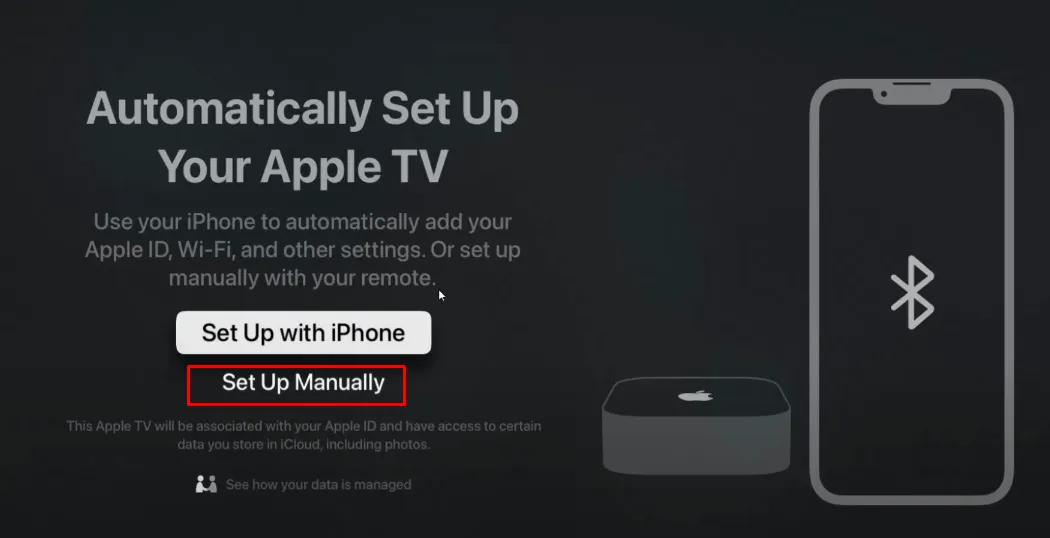
7. Se desideri controllare la tua Apple TV tramite comandi vocali, seleziona Usa Siri nella schermata successiva.
8. Nella pagina Migliora Siri e dizione, scegli Condividi registrazioni audio oppure seleziona Non ora se preferisci non condividere le registrazioni audio.
9. Scegli la tua rete Wi-Fi domestica e inserisci la password per connettere la tua Apple TV a Internet.
10. Dopo aver inserito l’ ID Apple e la password , tocca Continua nella schermata successiva.
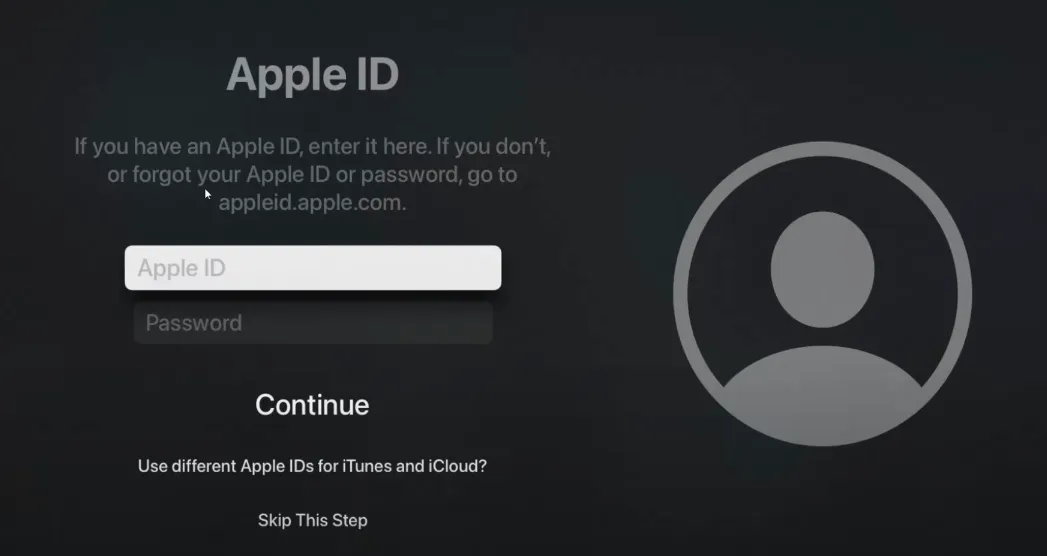
11. Se hai un abbonamento a un provider TV, tocca Accedi e seleziona il tuo provider.
12. Accedi al tuo account del provider TV utilizzando il tuo ID utente e la tua password .
Continua seguendo le istruzioni sullo schermo e accettando i Termini e le Condizioni per completare la configurazione della tua Apple TV.
Configurazione di Apple TV senza telecomando tramite iPhone
Se ti ritrovi senza un telecomando, puoi utilizzare l’ Apple Remote integrato nel tuo iPhone. È importante che sia l’iPhone che l’Apple TV siano sulla stessa rete. Se l’Apple TV non è connessa al Wi-Fi, puoi collegarla tramite un cavo Ethernet . Se devi acquistarne uno, sono facilmente reperibili su piattaforme come Amazon.

Una volta che la tua Apple TV è connessa tramite Ethernet, apri l’app Apple Remote, seleziona la tua Apple TV e sullo schermo della TV apparirà un codice di accesso. Inserisci questo codice di accesso a quattro cifre sul tuo iPhone. Dopo questo processo di associazione, l’app Remote ti fornirà l’interfaccia per configurare la tua Apple TV.
Configurazione di Apple TV con una tastiera Bluetooth
Se non disponi di un cavo Ethernet, un’altra opzione è quella di utilizzare una tastiera Bluetooth per gestire e configurare l’Apple TV.

Assicurati di usare una tastiera Bluetooth anziché una tastiera wireless che si basa su un dongle USB. Per connetterti, devi prima resettare la tua Apple TV e assicurarti che sia aggiornata alla versione più recente.
Per iniziare il processo di ripristino, apri l’ applicazione iTunes sul tuo computer e collega la tua Apple TV tramite il cavo HDMI. L’interfaccia di iTunes visualizzerà lo stato della connessione. In Recovery Mode for Apple TV, scegli l’ opzione Restore Apple TV . Nella finestra pop-up, seleziona Restore & Update , quindi attendi qualche minuto affinché il processo venga completato. Al termine, fai clic su OK nella finestra pop-up.
Quindi, scollega l’Apple TV dal computer e collegala alla TV. Quando viene visualizzata la schermata di configurazione principale, abilita il Bluetooth sulla tastiera. L’Apple TV cercherà la tastiera e visualizzerà un codice di associazione Bluetooth. Utilizza la tastiera per immettere il codice di associazione visualizzato sulla TV. Una volta associata la tastiera, sul display dell’Apple TV apparirà un’icona di collegamento alla tastiera, che ti consentirà di procedere con la configurazione utilizzando la tastiera Bluetooth.
Utilizzo dell’app CiderTV su Mac per la configurazione di Apple TV
Se utilizzi un Mac e non hai una tastiera Bluetooth o una connettività Wi-Fi, l’ app Cider TV può aiutarti. Questa app di terze parti ti consente di controllare la tua Apple TV tramite Bluetooth. Puoi scaricare l’app dall’App Store sul tuo Mac. Tuttavia, dovrai prima reimpostare la tua Apple TV per garantire un abbinamento riuscito.
Fai riferimento alle istruzioni precedenti per reimpostare la tua Apple TV tramite iTunes . Dopo il ripristino, attiva il Bluetooth sul tuo Mac e apri l’ app CiderTV . Seleziona la tua Apple TV all’interno dell’app e inserisci il codice di associazione per completare il processo. Ora puoi configurare la tua Apple TV tramite l’app CiderTV.




Lascia un commento